Android 휴대 전화가 잠겨있을 때 재설정하는 방법
"내 패턴을 잊어 버렸기 때문에 안드로이드 폰에 로그인 할 수 없습니다. Android 휴대 전화를 초기화하고 다시 설정하려면 어떻게해야합니까? 나는 그것을하는 법을 모른다, 어떤 도움? "
할 수있는 가장 실망스러운 것 중 하나안드로이드 전화로 로그인 암호 또는 암호 패턴을 잊어 버리는 것입니다. 주변에는 방법이 없습니다. 생성 한 것과 똑같은 고유 암호를 입력해야합니다. 그렇지 않은 경우 휴대 전화가 켜지고 로그인 페이지로 이동하더라도 휴대 전화는 쓸모 없게됩니다. 방법은 잠긴 Android (삼성 / LG / HTC / Nexus / Sony / Huawei) 전화 재설정 여기에서 논의한 내용은 앱이 오버로드되어 휴대 전화를 재설정하려는 경우에도 사용할 수 있습니다.

1 부 : 잠긴 Android 전화 수동 재설정
하드 리셋 잠금 과정 Android 휴대 전화는 브랜드에 따라 다릅니다. Android 휴대 전화를 수동으로 초기화하면 휴대 전화의 모든 데이터가 지워집니다. 이를 수행하려면 다음 단계를 따르십시오.
- 잠긴 삼성 전화 재설정 :
전원 버튼, 홈 키 및볼륨 업 키. 화면에 삼성 로고가 나타납니다. 아래로 스크롤하여 데이터 / 초기화를 초기화합니다. "예"를 선택하고 볼륨 다운 키를 눌러 전화기의 데이터를 삭제하면 전화기가 재부팅되고 삼성 전화가 잠길 수 있습니다.
- 고정 된 HTC 전화 재설정
무작위 패턴 또는 PIN을 5 번 시도하십시오. 잘못된 PIN 또는 패턴으로 5 회 로그인을 시도하면 "FORGOT PATTERN"또는 "FORGOT PASSWORD"옵션이 제공됩니다. 여기를 클릭하면 Google 계정 로그인 화면이 표시되며 Google 계정 자격 증명을 입력하고 지침에 따라 새 비밀번호를 설정할 수 있습니다.
- 잠금 설정된 LG 전화 재설정
전화를 끄십시오. 전원 키와 볼륨 작게 키를 동시에 누르십시오.
LG 로고가 표시되면 전원 키를 놓고 전원 키를 다시 길게 누릅니다.
공장 재설정 화면이 표시되면 모든 키를 놓으십시오.
볼륨 키를 눌러 취소하거나 전원 키를 눌러 재설정을 계속하십시오.
확인하려면 전원 키 또는 볼륨 키를 다시 누르십시오.
- 잠긴 Sony 전화 다시 설정
휴대 전화를 끄고 볼륨을 낮추고전원 버튼을 소니 화면이 표시 될 때까지 함께 누릅니다. 버튼을 놓으면 복구 화면이 나타납니다. 볼륨 키를 위아래 화살표 키로 사용하여 메뉴를 탐색하십시오. "wipedata / factory reset"을 선택하고 전원 버튼을 사용하여 선택하십시오. "예"를 선택하여 확인하려면 볼륨 버튼 중 하나를 다시 누르고 기다립니다.
- 잠긴 화웨이 안드로이드 폰 리셋
휴대 전화를 끄십시오.
동시에 전화를 켜려면 전원 키와 함께 볼륨 낮추기 및 위로 키를 길게 누릅니다.
볼륨 낮추기 버튼을 눌러 "데이터 초기화 / 초기화"를 선택하십시오.
볼륨 낮추기 버튼을 눌러 "예 - 모든 사용자 데이터 삭제"를 선택하십시오.
마지막으로 전원 키를 눌러 휴대 전화를 다시 시작하십시오.
2 부 : Tenorshare Android Unlocker로 고정 된 Android 전화 재설정
알 수없는 암호를 우회하려면 Tenorshare Android Unlocker를 사용할 수 있습니다. 잠긴 시간 내에 Android 휴대 전화를 재설정합니다.
먼저 USB 케이블을 사용하여 휴대 전화를 컴퓨터에 연결하십시오. 장치 패키지 설치 프로그램 창이 나타나면 드라이버 설치 권한을 요청할 때 "예"를 클릭하십시오.

암호 / 화면 코드 잠금을 제거하려면 제거 버튼을 누릅니다.

그런 다음 재설정을 수행하려면 잠긴 Android 휴대 전화를 재설정하려면 소프트웨어 마법사를 따르십시오. 전화가 재설정되면 암호 / 잠금 화면 코드가 성공적으로 제거 된 것을 볼 수 있습니다.
3 부 : 잠긴 안드로이드 전화에서 암호를 재설정하는 다른 방법
1. 내 휴대폰 찾기로 삼성 전화 재설정
이 기능은 Samsung 계정을 설정하기 전에 "내 휴대폰 찾기"기능을 활성화 한 삼성 Android 휴대 전화 사용자에게만 적용됩니다.
- USB 케이블을 사용하여 삼성 폰을 PC에 연결하십시오.
- 인터넷 브라우저를 켜고 "내 휴대폰 찾기"로 이동하여 로그인하십시오.
- 삼성 계정을 설정하는 데 사용한 이메일과 비밀번호를 입력하십시오.
- 업데이트 된 "이용 약관"페이지가 표시되면 "확인"을 클릭하십시오.
- 체크 표시와 "동의".
- 메인 페이지에서 "내 장치 잠금 해제"를 클릭하십시오.
- 로그인에 사용한 비밀번호를 입력하고 "잠금 해제"를 클릭하십시오.
- 이렇게하면 잠겨있는 삼성 휴대 전화가 재설정되고 기기에 액세스 할 수있게됩니다.

2. Google 계정을 사용하여 Android 휴대 전화 잠금 해제
이 방법은 사용중인 사용자에게만 적용됩니다.Android 4.4 이하 너무 많은 로그인 실패 (비밀번호, 핀 또는 패턴) 시도가 실패하면 전화에서 Google 계정 로그인 세부 정보를 입력하라는 메시지가 표시됩니다. 계정 자격 증명, 이메일 및 비밀번호를 입력하여 화면 잠금을 해제하고 잠긴 경우 Android 휴대 전화를 재설정하십시오.
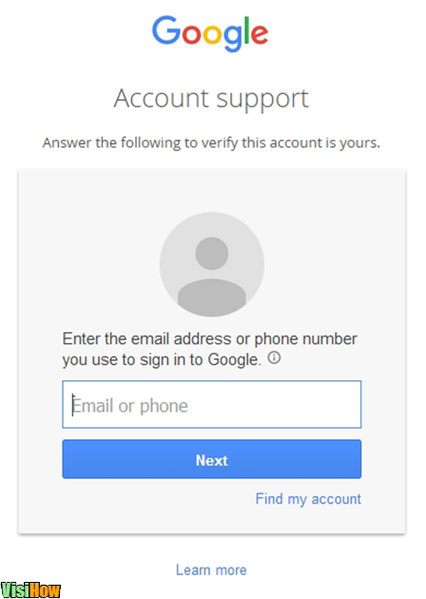
우리가 여기서 보여준 방법들은 도움이되었을 것입니다.잠겨있는 안드로이드 폰 잠금 해제 패턴. Android 휴대 전화를 초기화하면 휴대 전화의 내부 메모리에서 메시지, 사진, 연락처 등을 잃을 수 있습니다. Android 휴대 전화에서 데이터를 복구하려면 Tenorshare Android Data Recovery를 사용할 수 있습니다.


![[사용법] Android 기기 관리자 Android 잠금 해제](/images/unlock-android/how-to-android-device-manager-unlock-android.jpg)






